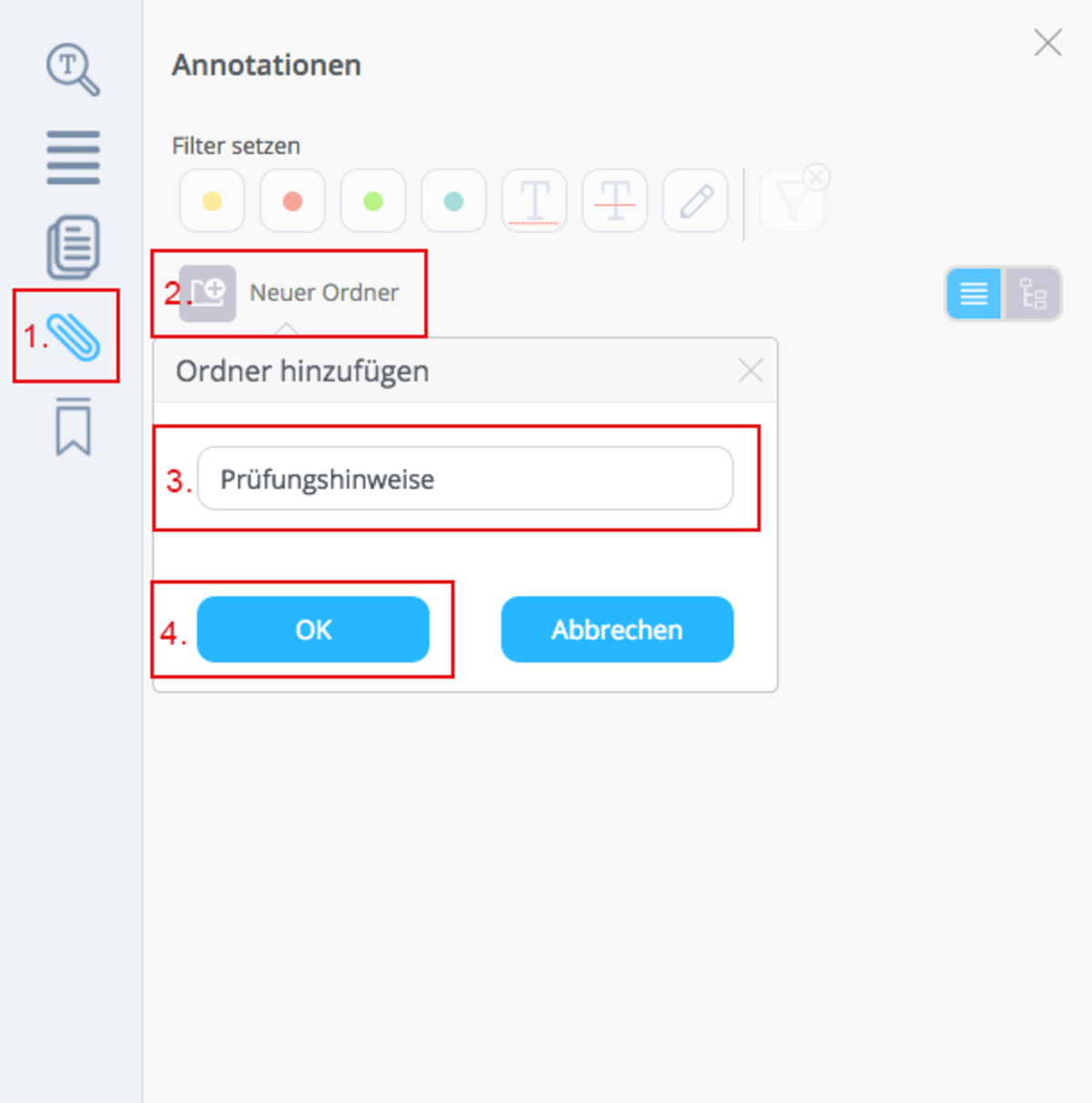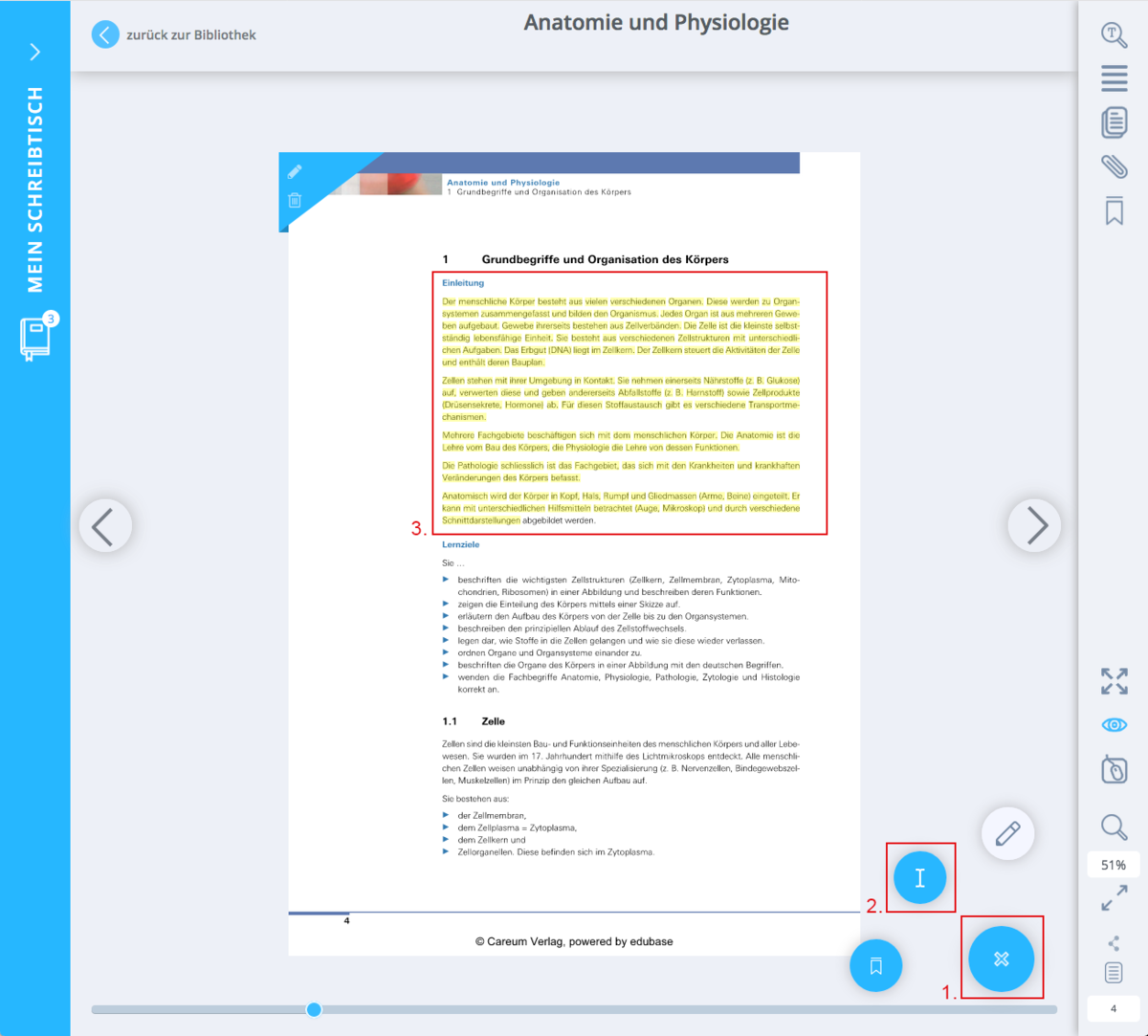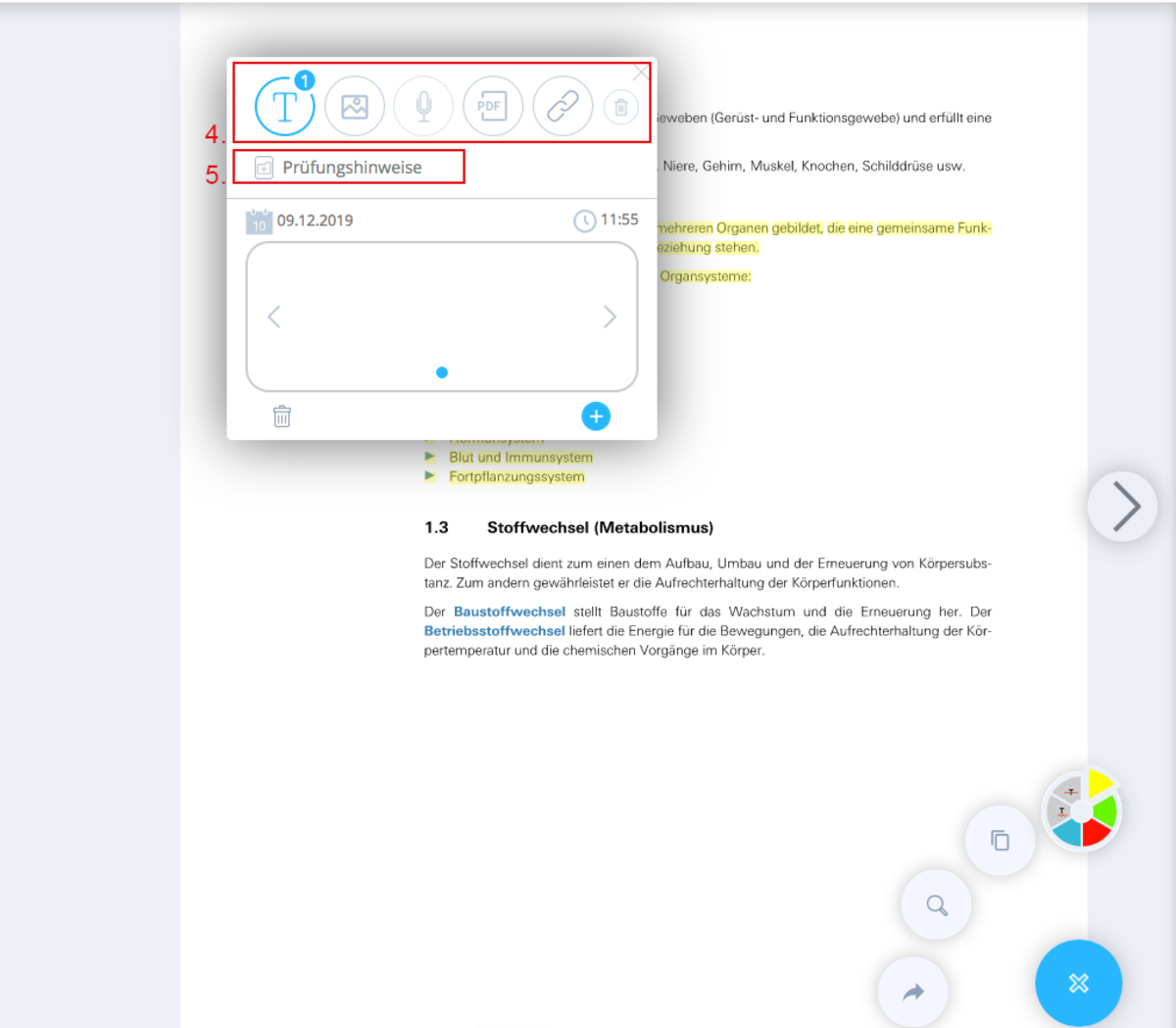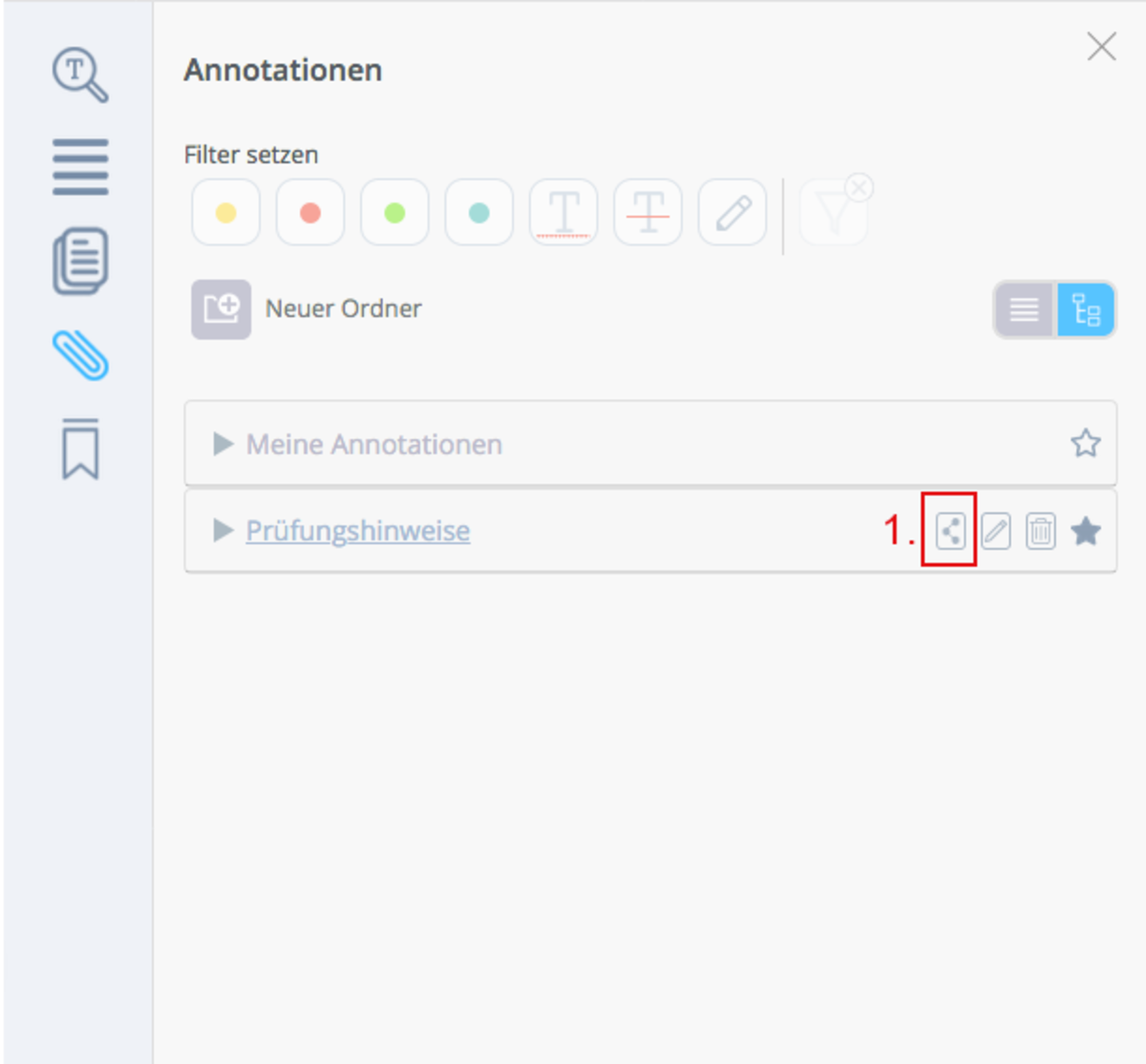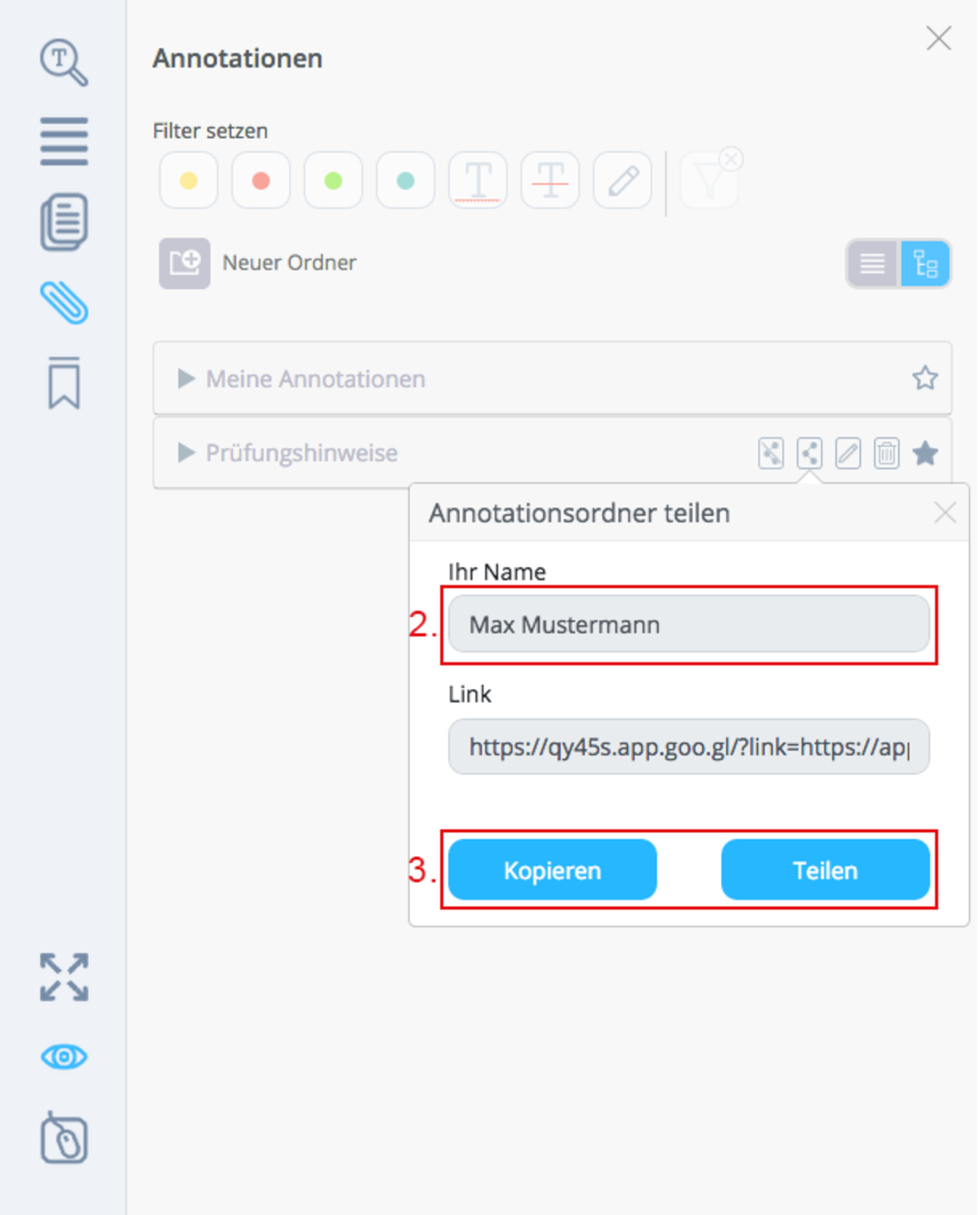Prüfungsvorbereitung
Welche Inhalte eines Lehrmittels prüfungsrelevant sind, ist für Lernende und Studierende eine wichtige Frage.
Integration von Hinweisen der Lehrperson im Lehrmittel
Vereinfachen Sie die Prüfungsvorbereitung, indem Sie alle für die Prüfung relevanten Inhalte kennzeichnen. So sehen die Lernenden und Studierenden in ihren eigenen E-Books, welche Inhalte wichtig sind und können sich entsprechend besser auf die nächste Prüfung vorbereiten.
Für die Kennzeichnung prüfungsrelevanten Inhalte eines Lehrmittels gehen Sie wie folgt vor:
Neuer Ordner für Annotationen anlegen
Um alle Annotationen für die Prüfungsvorbereitung zusammenzufassen, wird ein neuer Ordner benötigt.
- Klicken Sie im Menu auf das Büroklammer-Symbol, um zu den Annotationen zu gelangen.
- Klicken Sie auf «neuer Ordner».
- Benennen Sie den Ordner «Prüfungshinweise».
- Speichern Sie den Ordner mit einem Klick auf «OK».
Prüfungsrelevante Inhalte markieren
Um die prüfungsrelevanten Inhalte im Lehrmittel zu markieren, sind folgende Schritte nötig:
- Klicken Sie auf das Plus-Symbol.
- Wählen Sie das Symbol Textauswahl an.
- Markieren Sie die gewünschten Inhalte.
- Ergänzen Sie die Annotation (bei Bedarf) mit einem Text.
- Verknüpfen Sie die Annotation mit dem Annotationsordner «Prüfungshinweise».
Ergänzung der Annotationen durch Bilder, Dokumente und Links
Es gibt auch prüfungsrelevante Inhalte, die nicht Teil des Lehrmittels sind, wie beispielsweise Arbeitsblätter. Diese weiterführenden Informationen können Sie ganz einfach mit dem Lehrmittel verknüpfen. Nebst Notizen in Textform lassen sich auch Bilder, Links oder Dokumente hinzufügen. (Siehe Punkt 4. bei «Prüfungsrelevante Inhalte markieren»)
Annotationsordner teilen
Sobald alle Annotationen im Ordner «Prüfungshinweise» abgelegt sind, können Sie den Link zu diesem Ordner per MS Teams oder E-Mail mit der Klasse teilen. So verfügen alle Klassenmitglieder über die Prüfungshinweise.
- Klicken Sie auf das Teilen-Symbol.
- Geben Sie Ihren Namen ein.
- Kopieren Sie den Link in Zwischenablage oder versenden ihn per E-Mail.
Aktualisieren von Prüfungshinweisen
Prüfungshinweise können auch nach dem Teilen aktualisiert und geändert werden. Ordnen Sie dazu neue Annotationen dem Ordner «Prüfungshinweise» zu. Sobald diese Änderungen vorgenommen wurden, werden die Ordner der Klassenmitglieder automatisch synchronisiert und aktualisiert.